PS的照片滤镜是在画面上蒙上一层有颜色的滤镜,不过只能够调整单色,下面来看小编的操作吧!

方法/步骤
-
1
在PS中打开一张素材图片,然后点击下方的——照片滤镜按钮。
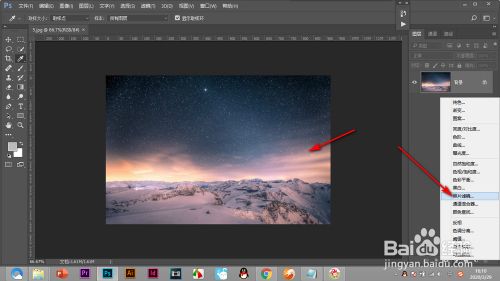
-
2
在打开的照片滤镜中能够有滤镜和浓度组成。
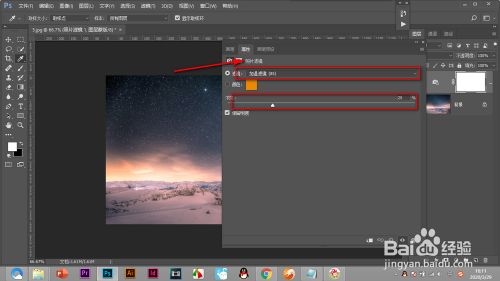
-
3
点击下拉菜单有一些常用的滤镜预设。
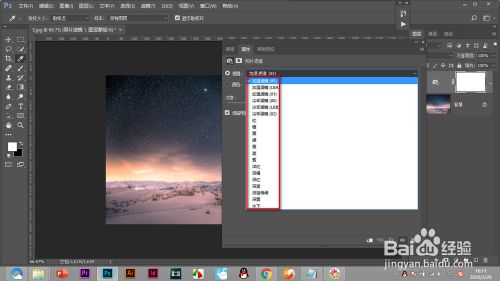
-
4
点击下方的色块可以直接替换自己需要的颜色。
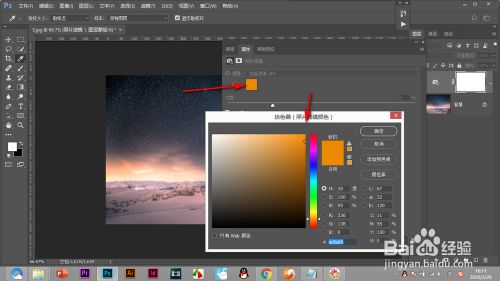
-
5
最下方的浓度类似于调整滤镜的不透明度。
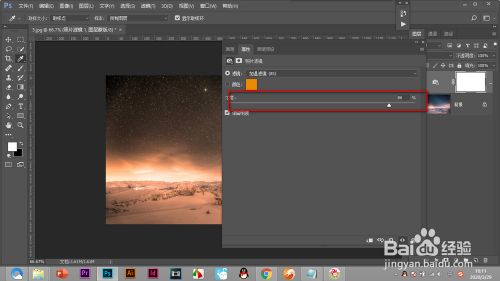 END
END
总结
-
1
1.在PS中打开一张素材图片,然后点击下方的——照片滤镜按钮。
2.在打开的照片滤镜中能够有滤镜和浓度组成。
3.点击下拉菜单有一些常用的滤镜预设。
4.点击下方的色块可以直接替换自己需要的颜色。
5.最下方的浓度类似于调整滤镜的不透明度。
END
经验内容仅供参考,如果您需解决具体问题(尤其法律、医学等领域),建议您详细咨询相关领域专业人士。
作者声明:本篇经验系本人依照真实经历原创,未经许可,谢绝转载。
展开阅读全部
文章评论